マイクラで作れるゲームの作り方を解説していきます。
紹介するゲームはコマンドを使うものやコマンドを使うことで便利になります。
友達と建築している時の休憩などに作って遊んでみてください( ´ ▽ ` )
コマンドでゲームを作るためにコマンドブロックが必須になるのでチャット画面から下の画像のコードかすぐ下にあるコマンドを入力してコマンドブロックを取得してください。
[/give□@p□command_block] []の中のみを入力してください。□はスペースです。
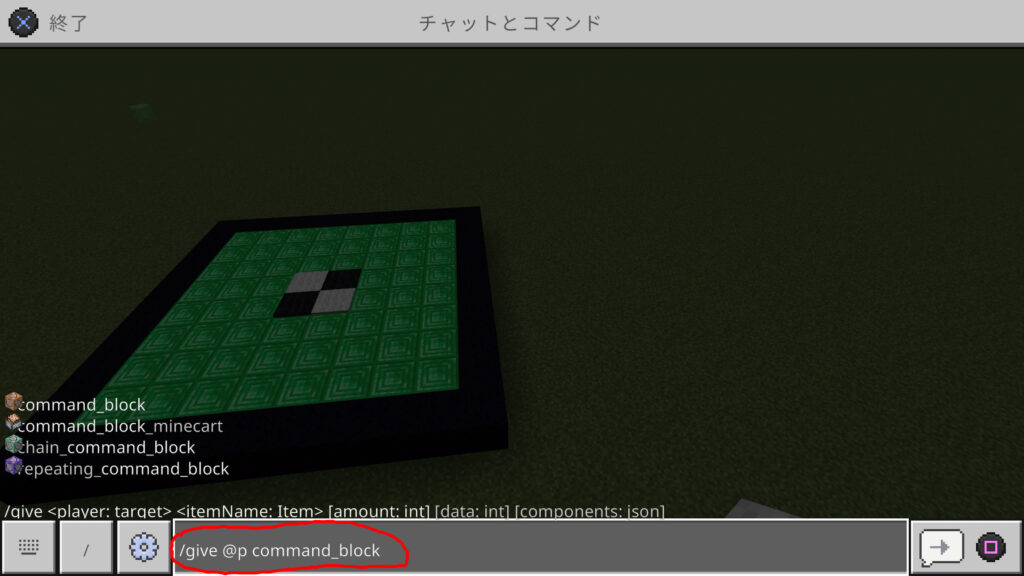
するとアイテム欄に画像赤丸のブロックが追加されます。
これがコマンドブロックですね。
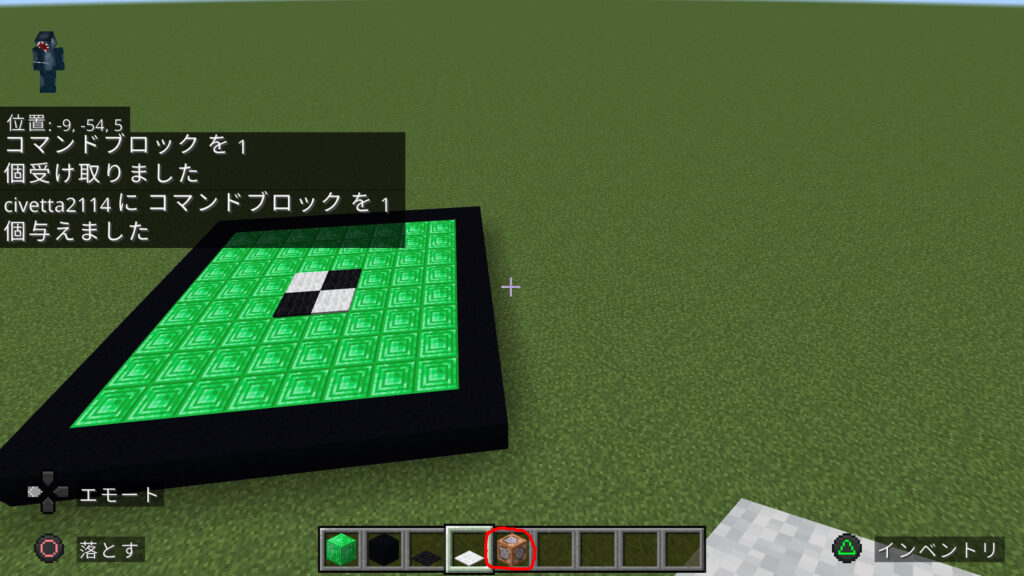
コマンドブロックは設置してみると矢印のようなものがあります。画像の場合だと上向きに矢印がついていますね。
コマンドブロックを使う上でこの矢印は重要になります。この記事では矢印の向きを全て上向きにするのでとりあえず上に向けてください。
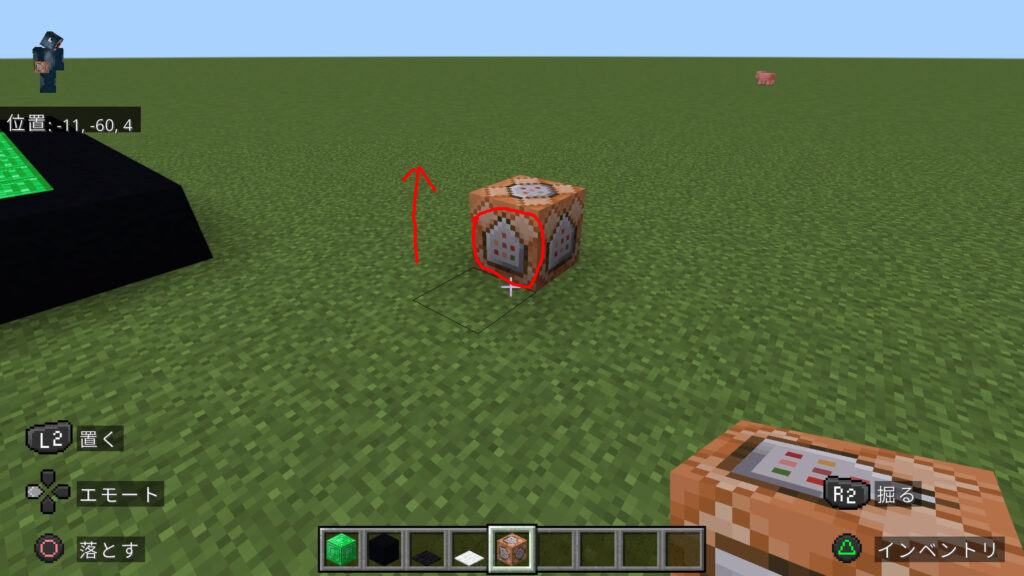
目次
オセロ
模様合わせ
建築バトル
オセロ
一つ目はマイクラで簡単に作れるオセロを紹介します。8×8でエメラルドのブロックを配置して、その周りに黒のコンクリートを囲うようにして配置します。
あとは真ん中に黒と白のカーペットを敷いたらカーペットを使ってオセロをすることができます。
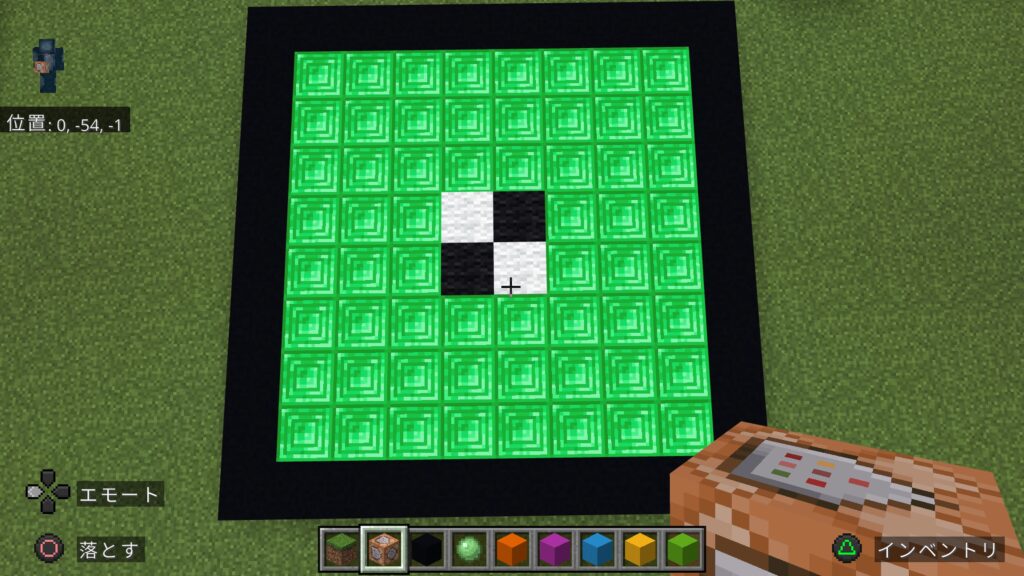
これでもゲームとして成立しますが、コマンドを使ってゲームを行う準備がすぐにできるようにしましょう。
最初に取得したコマンドブロックを調べると画像のような画面が開きます。
色々書いてありますが、簡単に説明すると右側がコマンドを入力する画面で、左側がどういう条件でコマンドを実行するかを指定できます。
左側に「ブロックの種類」と書かれた項目がありますが、ここを開くと「インパルス」「鎖」「リピート」という3種類があるので、ここを「インパルス」にしましょう。
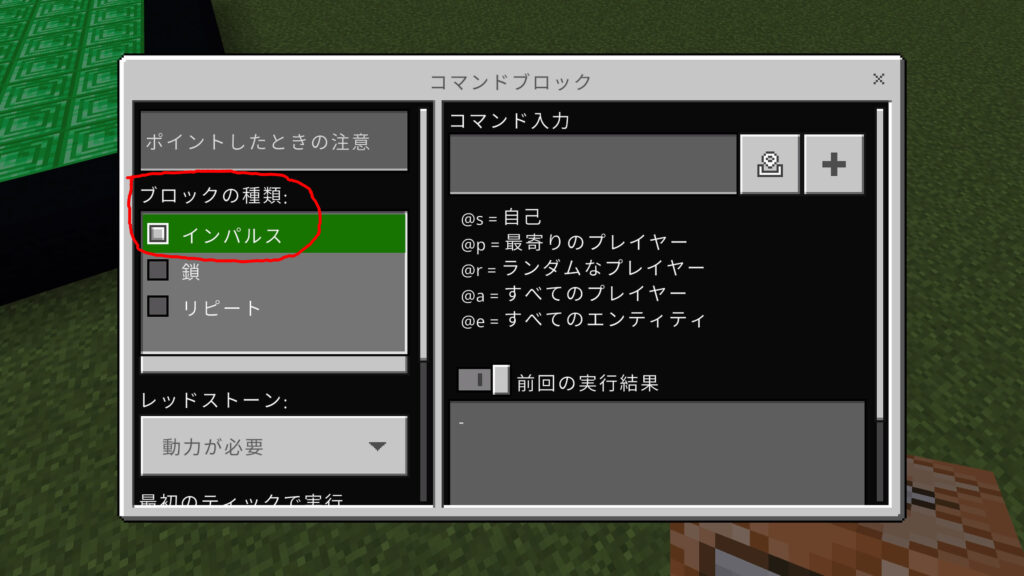
コマンドは下の画像のコードかすぐ下にあるコマンドを入力してください。
[/clear□@p] []の中のみを入力してください。□はスペースです。
これは手持ちのアイテムを全て削除するというコマンドです。オセロを始めるためには白と黒のウールを持たないといけませんが、クリエイティブだと建築する際などでアイテム欄がいっぱいになっていることが多いのでこのコマンドで一度アイテム欄を空にしてしまいましょう。
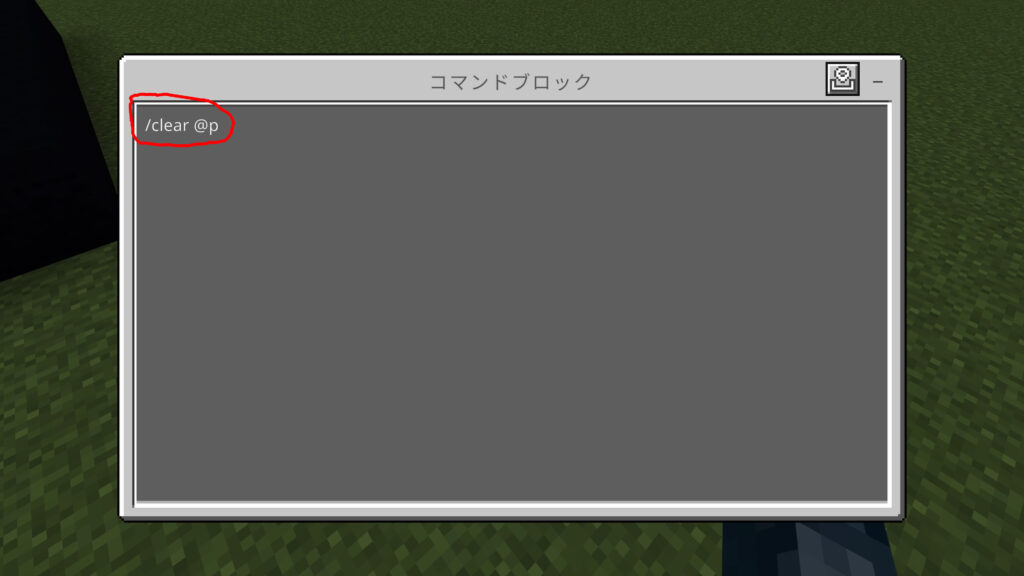
次にもう一つコマンドブロックをさっきのコマンドブロックの上に設置します。このコマンドブロックも矢印を上向きにします。
設置した後画像のように、全てのコマンドブロックの矢印が上向きになっていることを確認してください。
また、さっきのコマンドブロックが正常に起動するか確認してみてください。起動させるにはボタンやレバーなどのレッドストーンに動力を与えることができるものを使います。
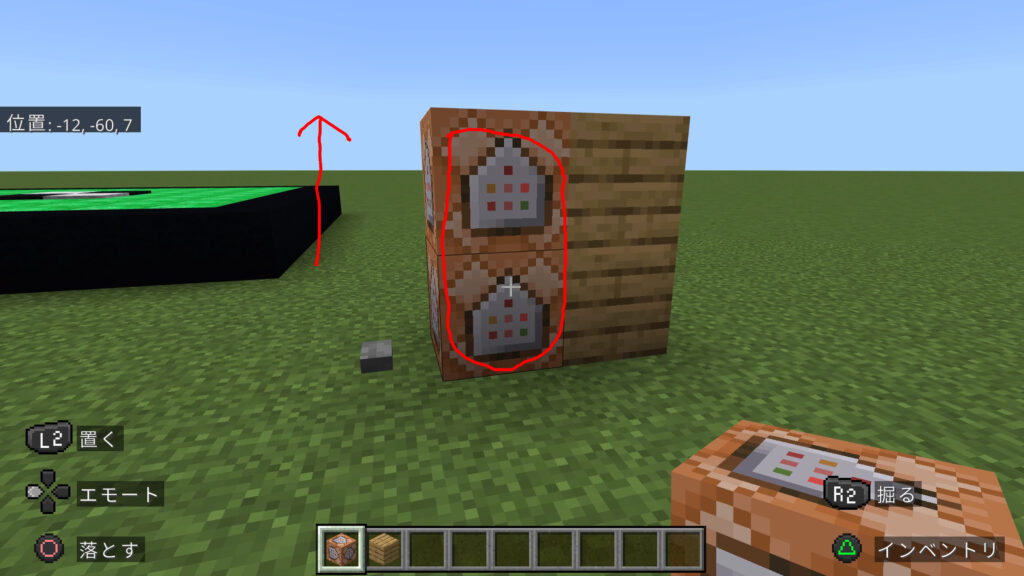
二つ目のコマンドブロックはブロックの種類を「鎖」にし、下にある「レッドストーン」という項目を「常時実行」にします。
「鎖」は矢印が向いているコマンドブロックが実行されるとコマンドが実行されるようになります。
つまりさっきのアイテム欄を空にするコマンドが実行されるとこのコマンドも実行されるということですね。
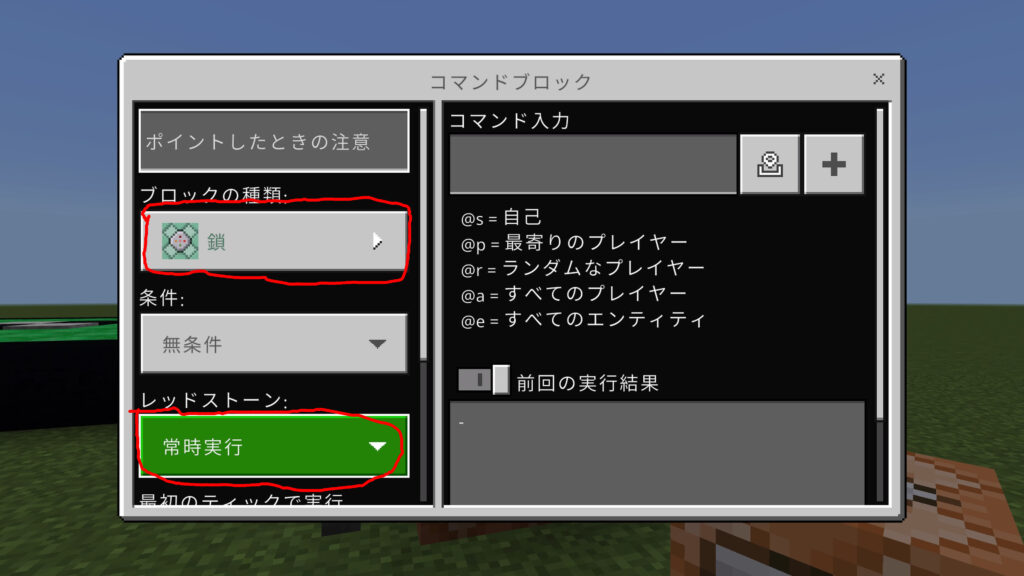
ここまでできたら一旦コマンドブロックから離れてオセロのエメラルドブロックの角の座標を確認します。
確認したらメモなどを取って忘れないようにしてください。
画像の位置だと「4,-59,-3」になりますね。

次に今確認した角と対象となる逆の角の座標を覚えてください。
画像の位置だと「-3,-59,4」になりますね。
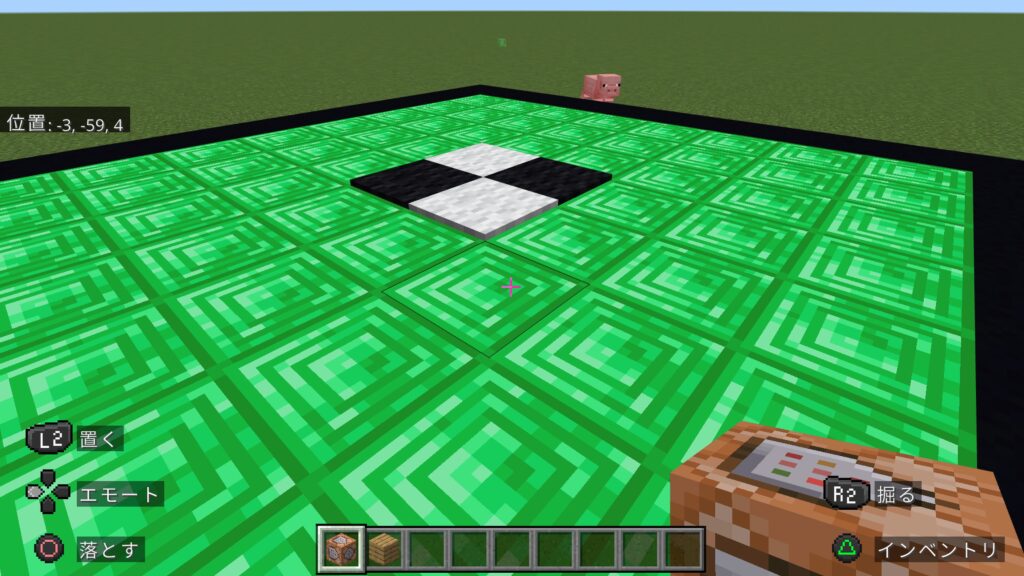
そしたらさっきのコマンドブロックに戻り、画像のコマンドかすぐ下にあるコマンドを入力してください。
[/fill□~□~□~□~□~□~□air] []の中のみを入力してください。□はスペースです。~には座標を入力してください。
画像では6つの数字が書かれていますが、ここにはさっき確認した2つの座標を入力してください。
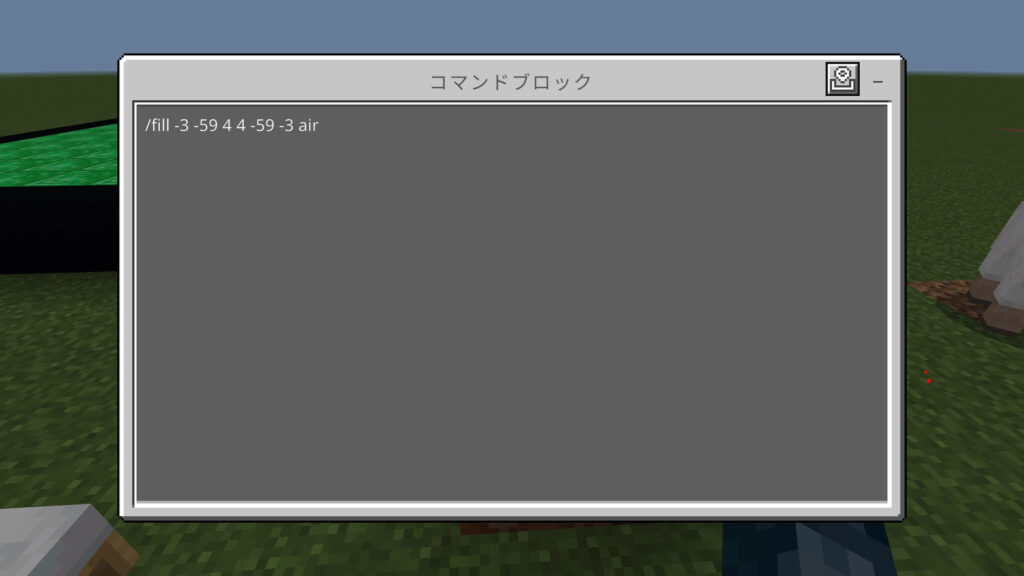
これは指定した範囲のブロックを全て削除するコマンドです。
ゲームが終了した際にすぐに盤面を切り替えられるようにコマンドで盤面をリセットできるようにしています。
次にオセロをすぐに開始できるように真ん中に白と黒のカーペットを2つずつ設置するようにします。
もう一つコマンドブロックを矢印を上向きにしてさっきのコマンドブロックの上に重ねます。
ブロックの種類は「鎖」で、レッドストーンは「常時実行」にします。
2つ目のコマンドブロックと同じ設定ですね。
そして一度コマンドブロックを離れて、オセロ盤のゲーム真ん中、白と黒のカーペットを最初に設置する箇所の座標を覚えます。
そしたらさっきのコマンドブロックに下の画像のコードかすぐ下にあるコマンドを入力してください。
[/fill□~□~□~□~□~□~□carpet] []の中のみを入力してください。□はスペースです。~は座標です。
こちらも画像の6つの数字はさっき覚えた座標を入力してください。
ただし今回は一つの座標しか指定しないので、座標は画像のように同じになるかと思います。
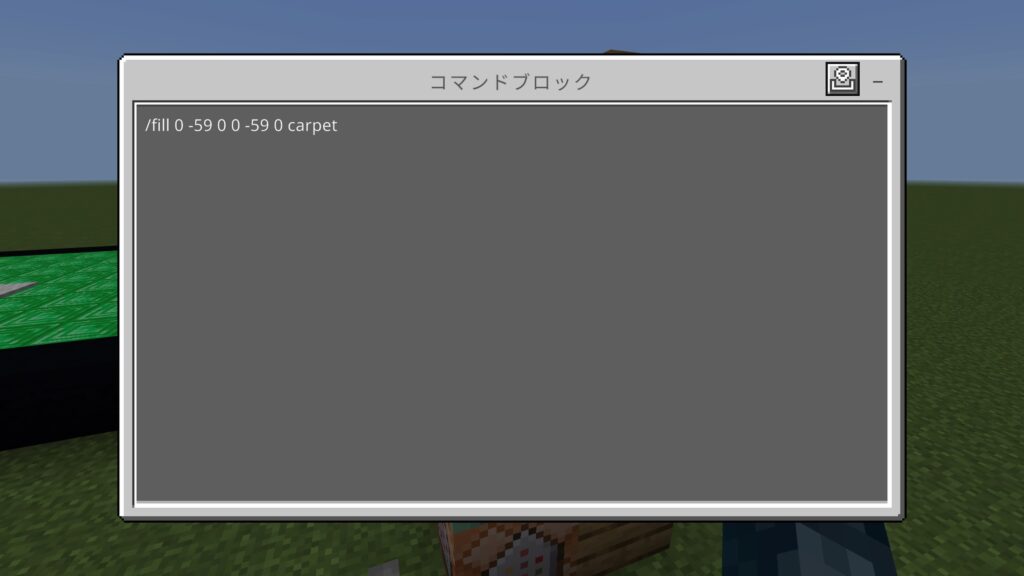
これでコマンドを実行した際に、動画のように真ん中に白のカーペットが出現したらOKです。
では今度は白のカーペットの隣となる位置の座標を覚えてそこに黒のカーペットを出現させてみましょう。
さっきと同じようにコマンドブロックをさらに上に追加して、
[/fill□~□~□~□~□~□~□] []の中のみを入力してください。□はスペースです。~は座標です。
のコマンドを入力し、画像のようにコマンドの最後を「black_carpet」にします。
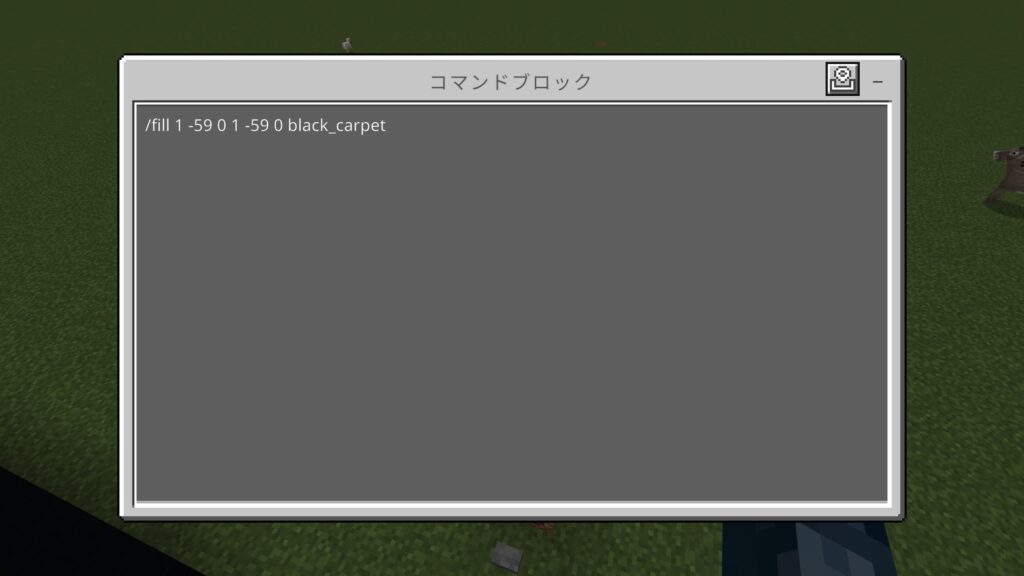
これで実行すると白のカーペットの隣に黒のカーペットが出現します。
オセロはゲーム開始時点で4つの駒があるので、あと二つコマンドブロックを「鎖」、「常時実行」で追加して、オセロ開始時の形になるようにカーペットを出現するようにしてみてください。
最終的に動画のような形になればOKです。
これで盤面は大丈夫なので、最後にアイテム欄にカーペットが追加されるようにしていきましょう。
再びコマンドブロックを「鎖」、「常時実行」で追加して前のコマンドブロックの上に重ねます。
そして下の画像のコードかすぐ下にあるコマンドを入力してください。
[/give□@p□carpet□64] []の中のみを入力してください。□はスペースです。
コマンドの最後に数字がありますが、今回は数字を画像と同じ64で大丈夫です。
これはアイテム欄に白のカーペットを64個追加するというコマンドです。
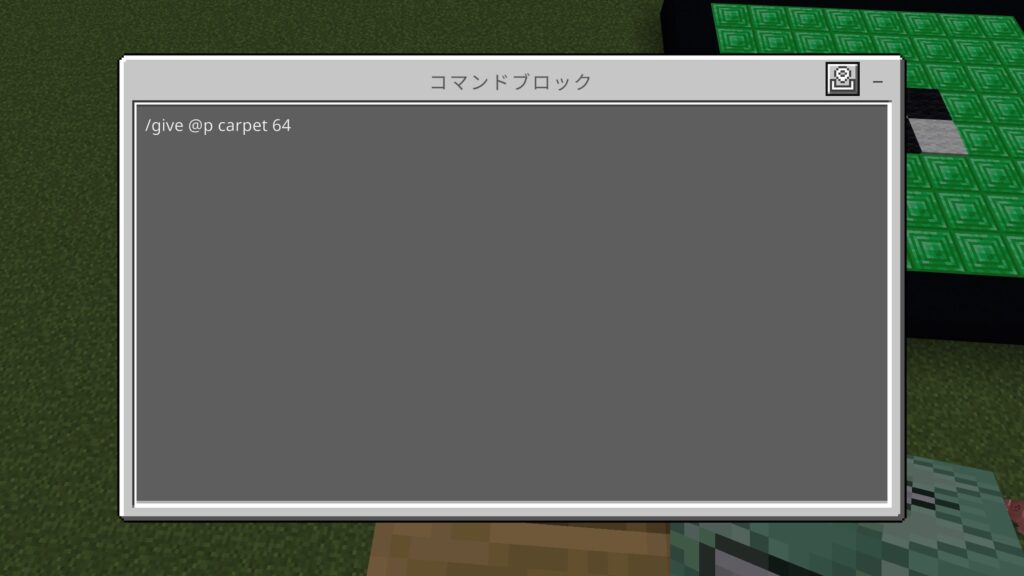
再びコマンドブロックを「鎖」、「常時実行」で追加して前のコマンドブロックの上に重ねます。
そして今度は以下のコマンドを入力します。
さっきは白のカーペットを追加するコマンドでしたが、これは黒のカーペットを追加するというコマンドです。
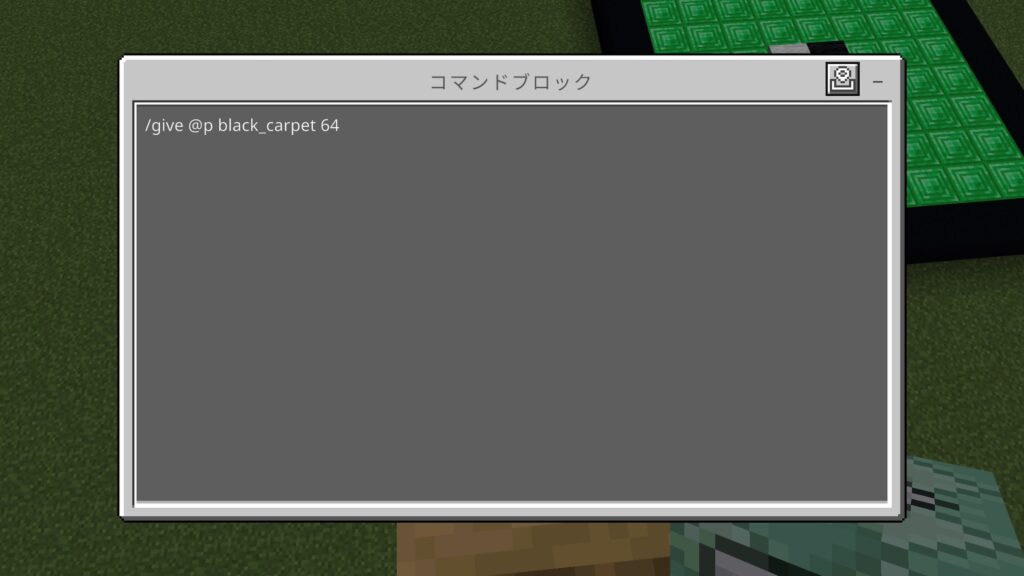
これで実行してみて、アイテム欄が空になった後に白と黒のカーペットが追加されればOKです。
お疲れ様でした!これで完成です。
適当にオセロで遊んだ後にコマンドブロックにつけたボタンを押すと動画のように盤面がリセットされ、アイテム欄に白と黒のカーペットが追加されていることを確認してください。
建築などで疲れた時に気晴らしで友達とオセロで遊んでみてください。
最後に今作ったコマンドブロックは一つでも壊れると正常に機能しなくなるので適当なブロックで囲んで誤って壊されないようにしておきましょう。
ガラスなどで囲めばコンピュータっぽくなりおしゃれかもしれません。
模様合わせ
次は少し作業が大変ですが、複数人でプレイすることができます。
画像のように5つの色がついた四角い物体があり、奥の四角形で作った模様をみんなで作りタイムを競うゲームとなっています。
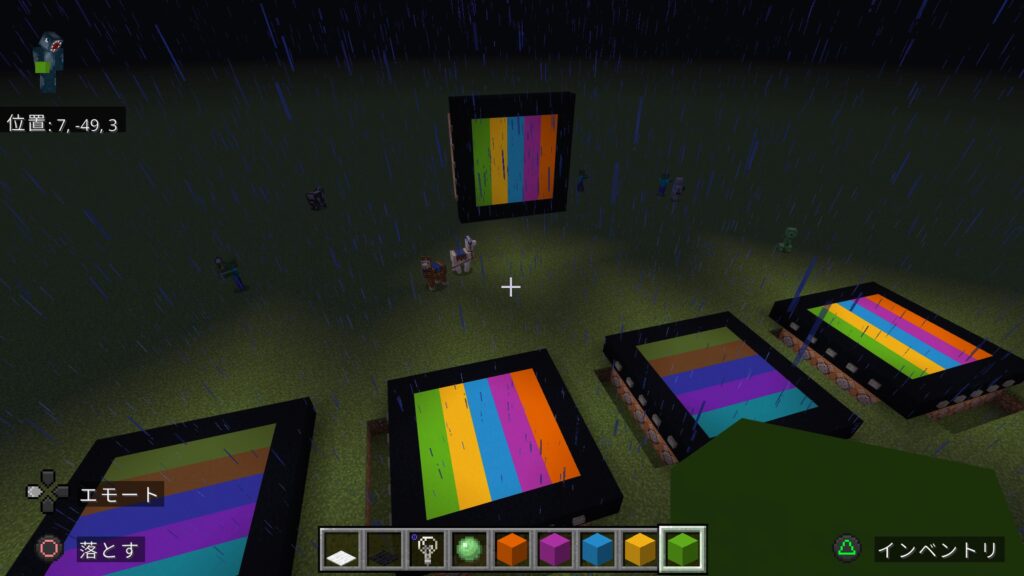
模様は動画のように外側についたボタンを押すことで変化します。
一人がこれで好きな模様を作り、他の人達が同じ模様を作るということですね。
まずは画像のように黒いコンクリートで中が空洞の7×7の正方形を作ります。
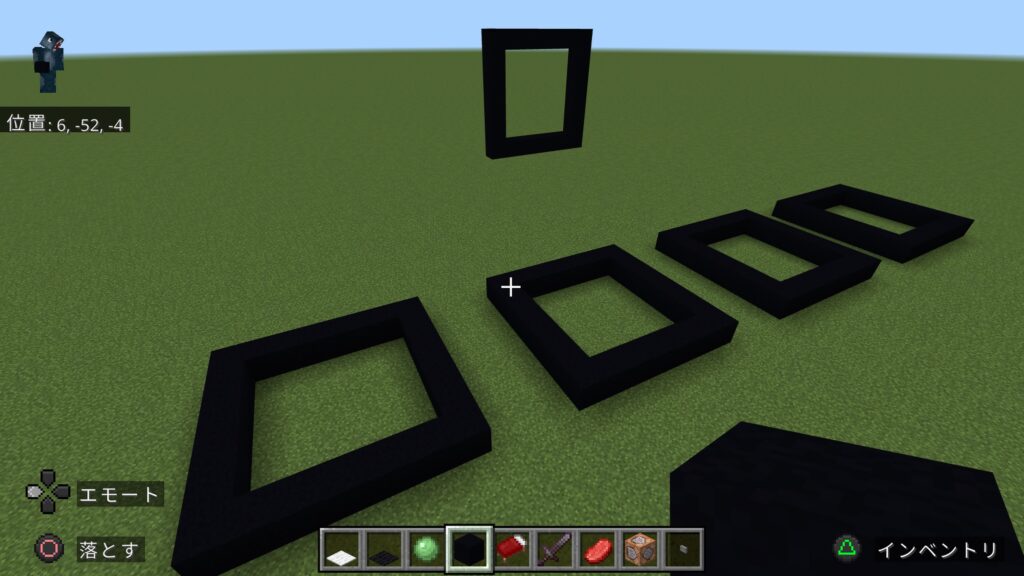
そしてそれぞれの正面と左隣の面にボタンを5つずつ付けていきます。
全ての四角形に同じようにボタンをつけてください。
奥の正方形にも同じようにボタンを付けます。
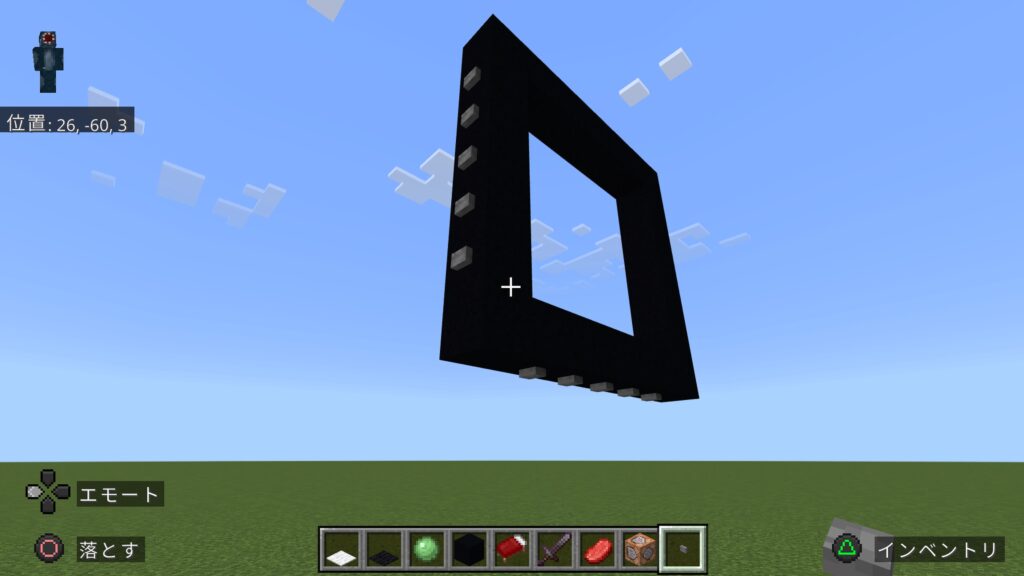
次にボタンが付いている地面の下にコマンドブロックを設置します。
これも全ての四角形にやってください。
そしてそれぞれのコマンドブロックにはボタンの前に黒の囲いの中5マスにコンクリートのブロックを設置するようにします。
文字だけでは伝わりずらいと思うので下の画像を参考にしてください。
今イジったコマンドブロックは一番右側ですが、ここのボタンを押した時に縦一列にオレンジのコンクリートブロックが出現します(ここのコンクリートの色はなんでもいいです)。
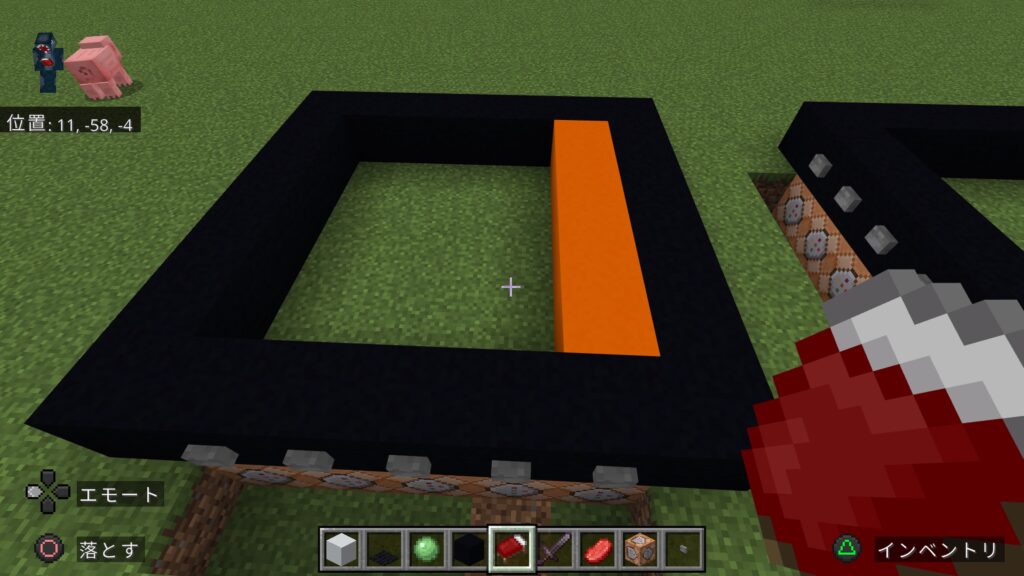
コマンドブロックの中はこんな感じです。「/fill」と入力してコンクリートを埋める座標を入力します。最後にコンクリートの名前を入れます。
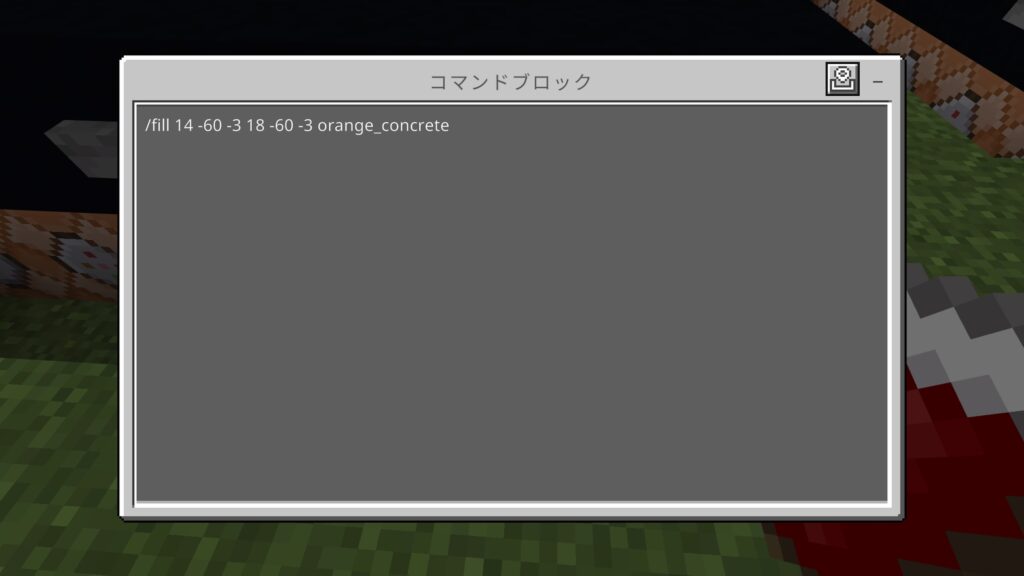
同じように隣のブロックにも縦一列に別の色が出現するようにします。

コマンドは下の画像です。
さっきと大体同じですね。
もしコンクリートの色に困っているならこの記事で使っているコンクリートの名前を載せておくので良ければ参考にしてください。
orange_concrete オレンジ
magenta_concrete マゼンタ
light_blue_concrete ライトブルー
yellow_concrete イエロー
lime_concrete ライム
cyan_concrete シアン
purple_concrete パープル
blue_concrete ブルー
brown_concrete ブラウン
green_concrete グリーン
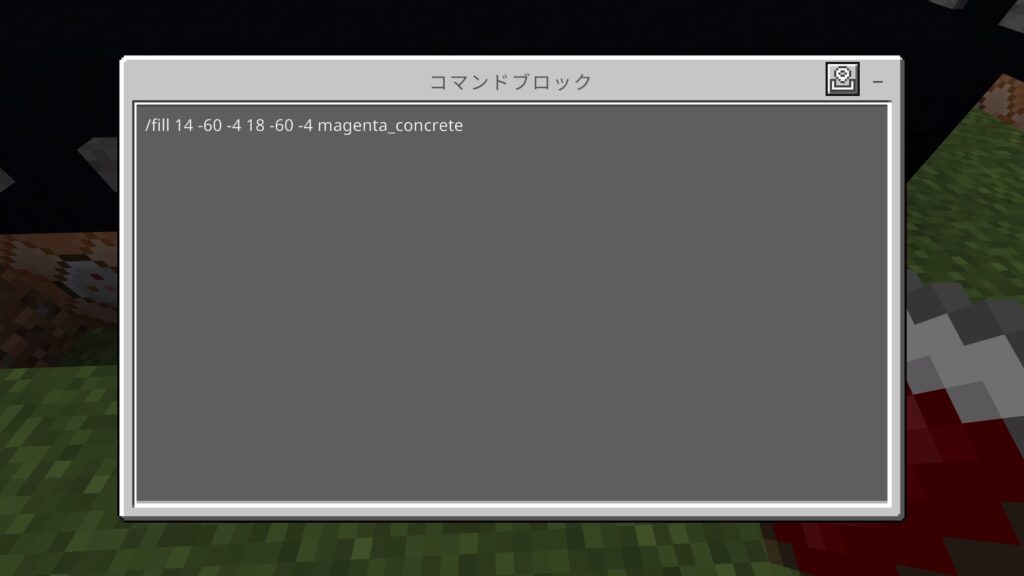
これをボタン分全て行い、画像のように5色分出ていることを確認してください。
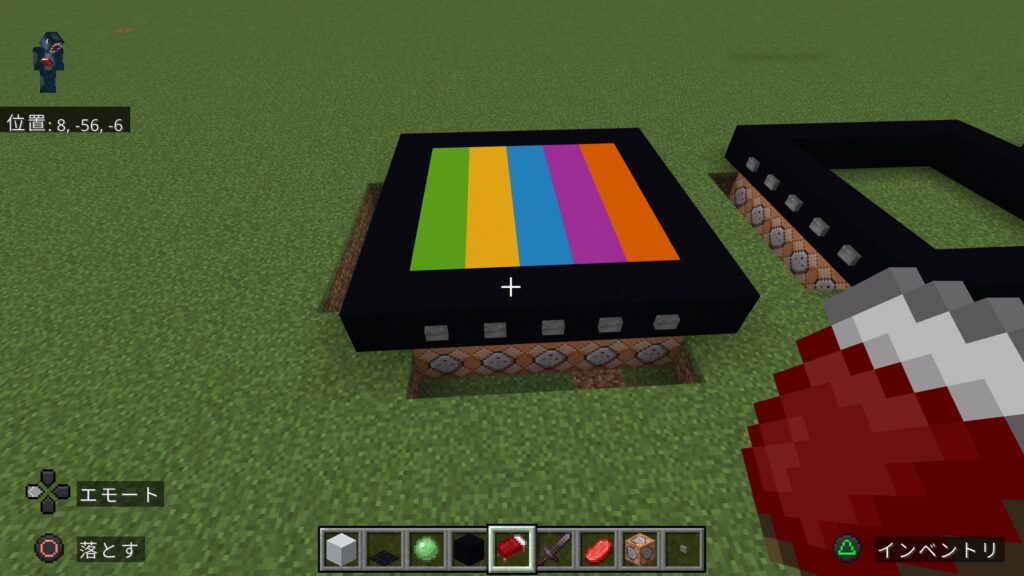
横のボタンも同じように別の色が出るようにします。
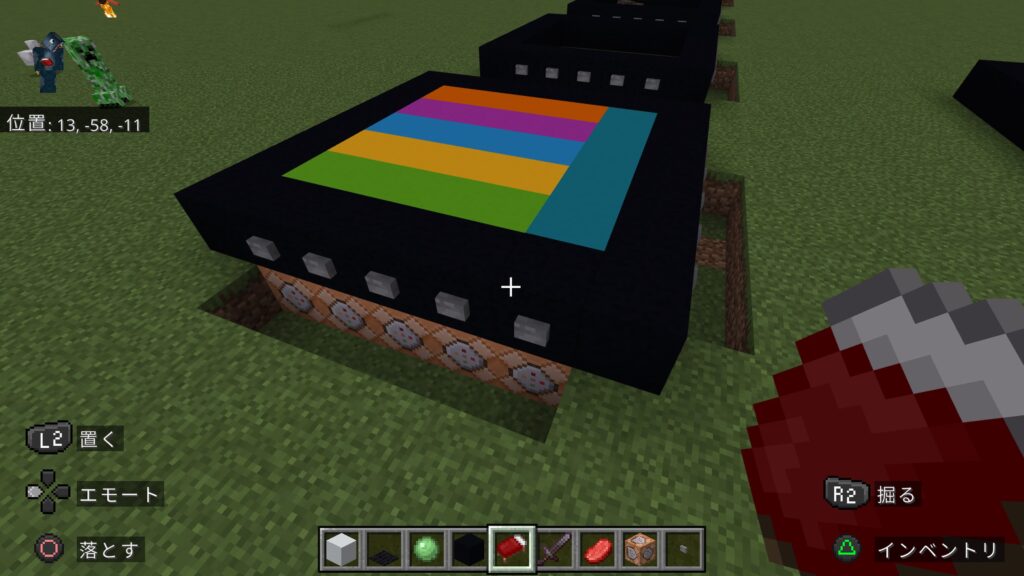
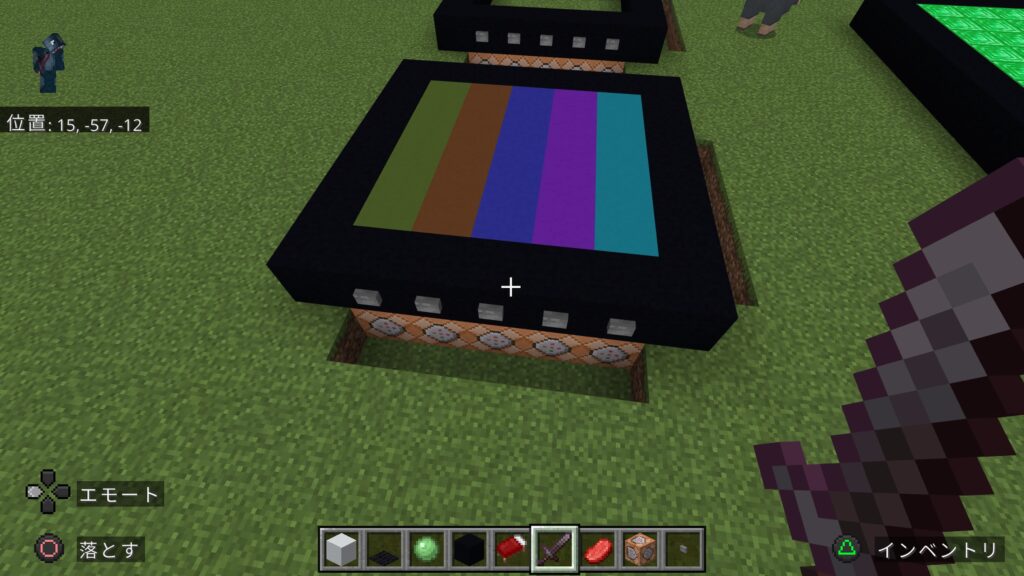
できたら画像のようにボタンを押すたびに色が重なるようになっていることを確認してください。
少し大変ですが、これをゲームで遊ぶ人数分作ります。
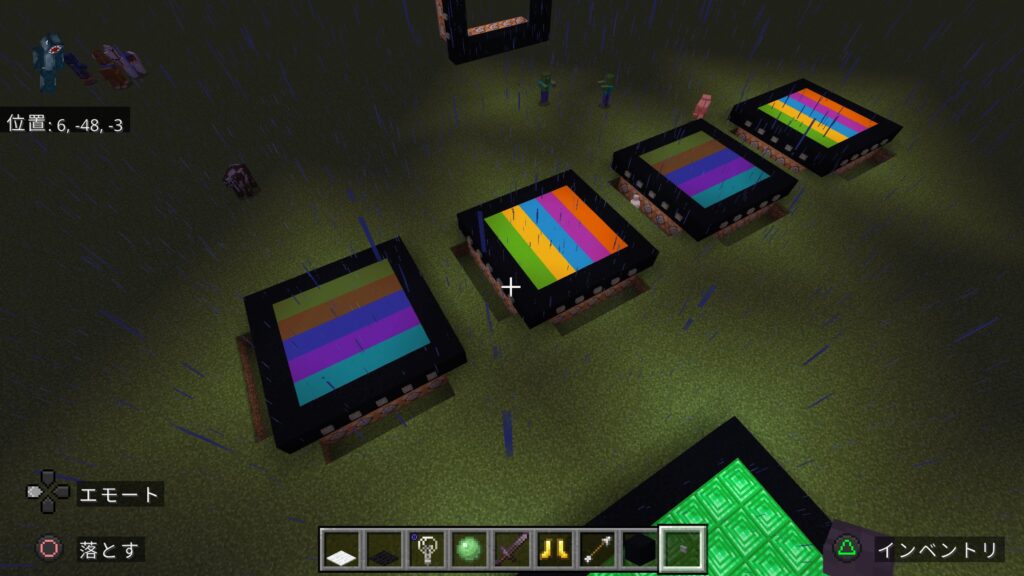
奥の縦で作った四角形も色が出るようにします。
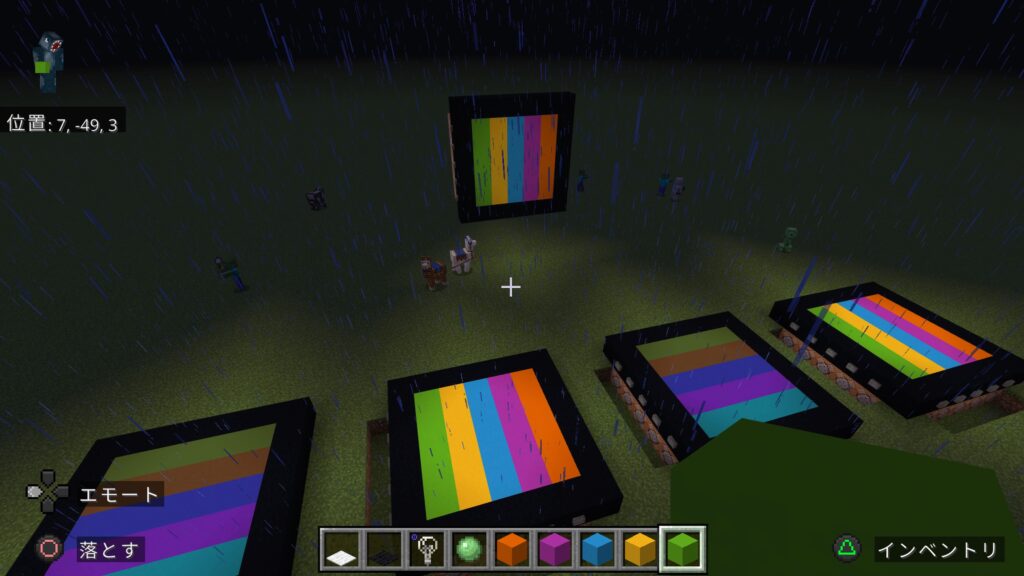
最後に縦に作った四角形の隣にコマンドブロックを二つおいて、それぞれ大きな壁を作るコマンドとその壁を消すコマンドをつくりましょう。
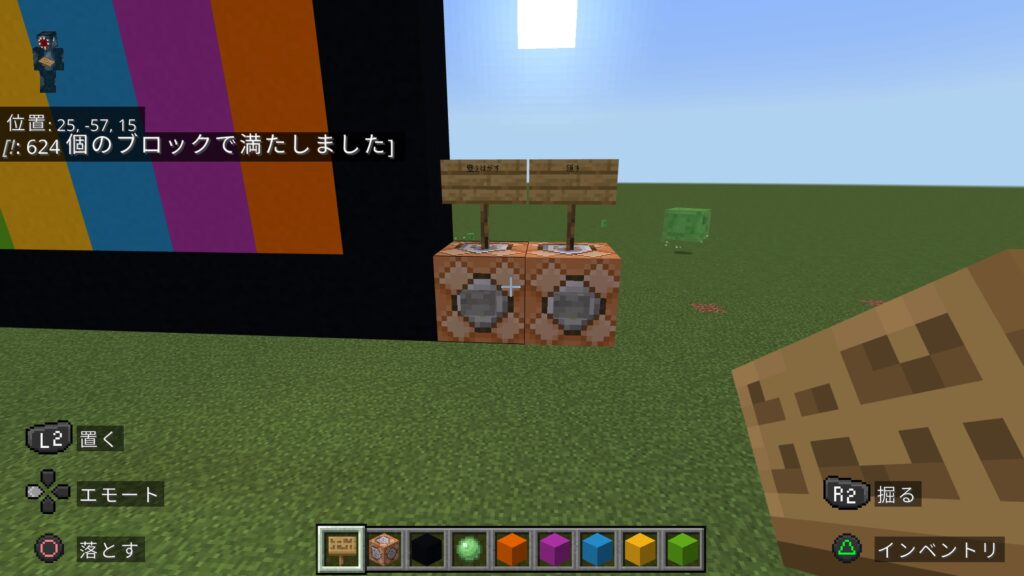
動画のように、縦の四角形が見えなくなるようになっていればOKです。
コマンドはさっきから使用している「/fill」コマンドでOKです。
これで完成ですね。画像だと最大5人で遊ぶことができて、一人が壁を作って縦の四角形を隠したあとに好きな模様を作ります。できたら壁を消してみんなに見せ、みんなが同じ模様を作り、先に完成させた人の勝ちになります。
このゲームは人数に応じて数を減らしてもいいですし、難易度を上げたいならボタンの数を増やしてもいいです。
コマンドブロックは見えていると変なので隠しておきましょう。
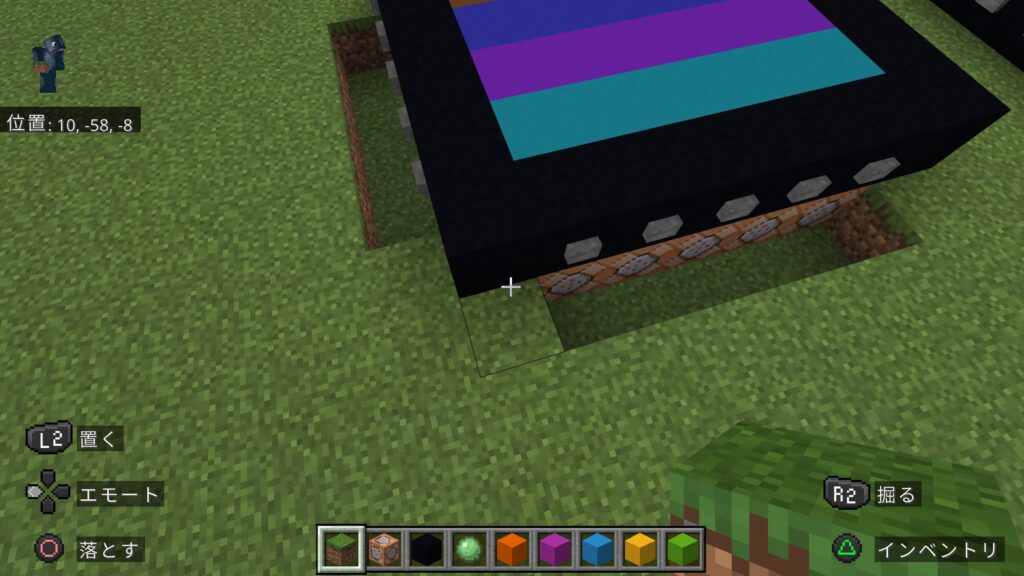
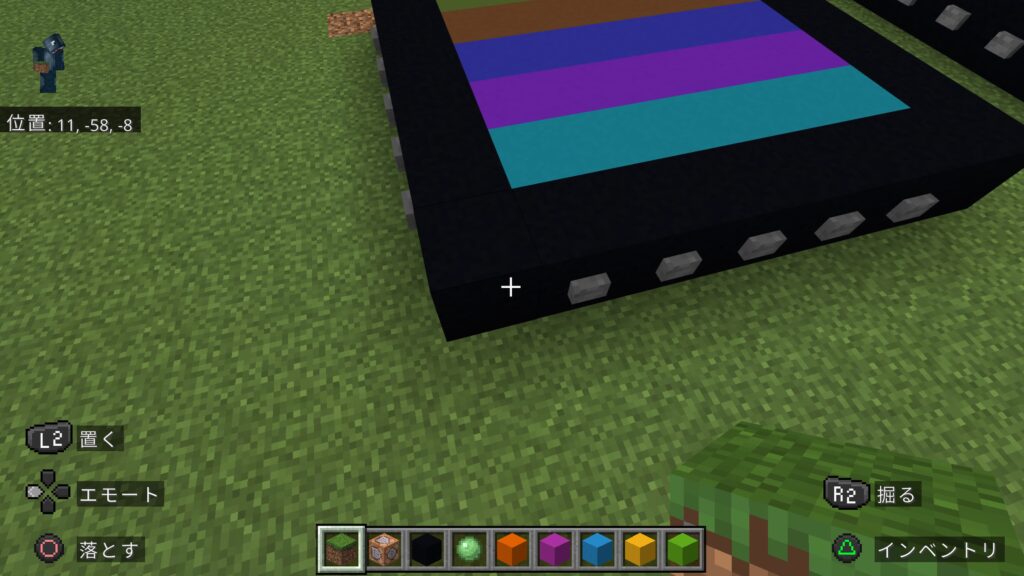
建築バトル
マイクラといえば建築ですが、コマンドを使うことでその建築で勝負することができます。
有名な配信者だとよく建築バトルをしていますが、あれと同じ物を作ることができますね。
といってもやることは簡単で動画のような広い空間を作り、コマンドブロックですぐに空間内の建築物を消せるようにするだけです。
まずは「/fill」コマンドを使い、横、縦、奥行きがそれぞれ25マス分あるコンクリートブロックを追加します。コマンドはすぐ下のコマンドか画像のものを参考にしてください。
「/fill□50□-60□-50□75□-35□-75□concrete」 []の中のみを入力してください。□はスペースです。座標は自分がブロックを出現させたい位置にしてください。
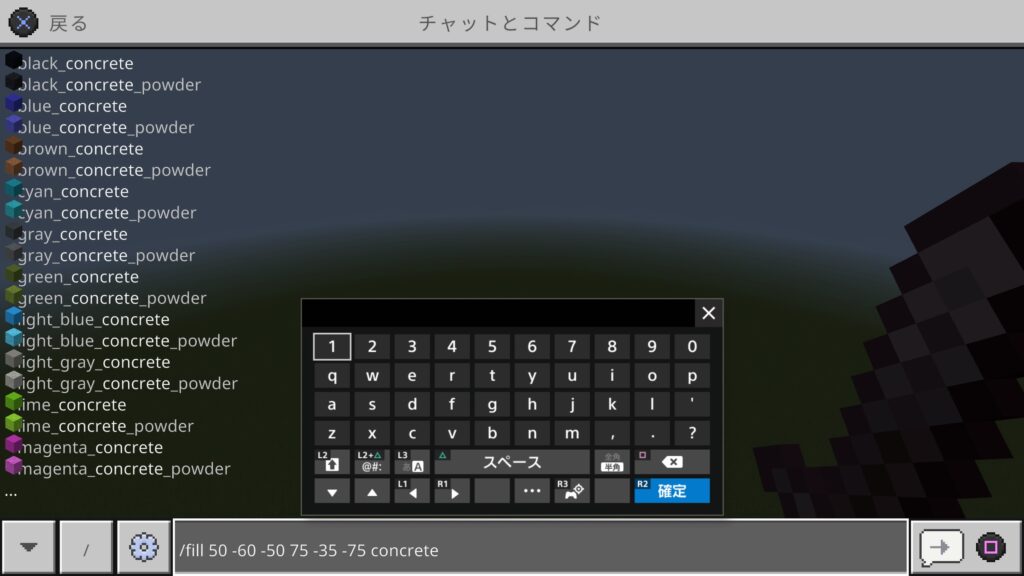
これで25×25の大きなコンクリートができます。
次に再び「/fill」コマンドを使い先ほどの座標の最初の3つの数字を1だけ上げて、最後の3つを1だけ下げます。
そして最後に「air」と入力してください。
上の画像と下の画像のコマンドの座標を比べるとわかりやすいかもしれません。
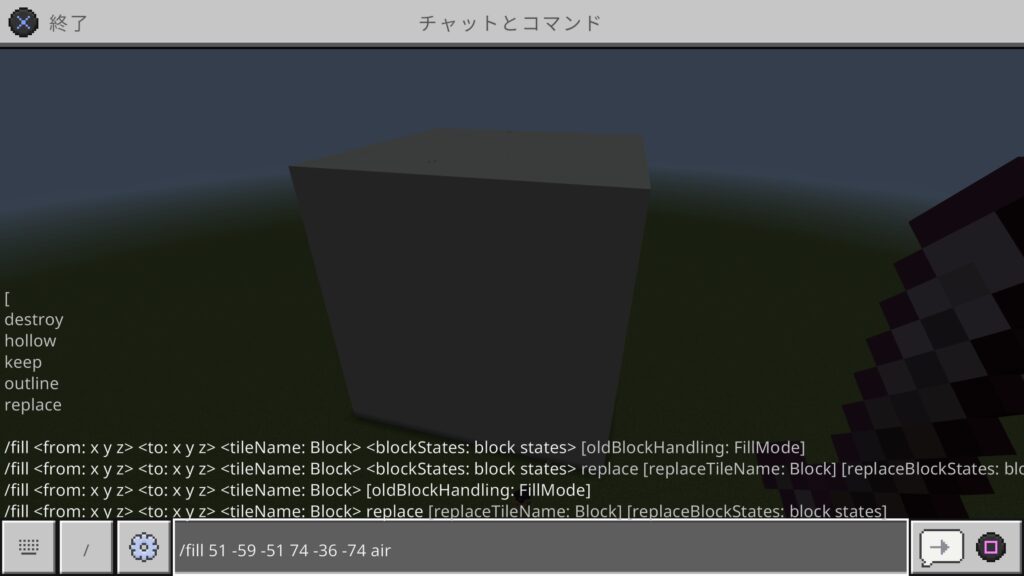
すると画像のように中を空洞にすることができます。
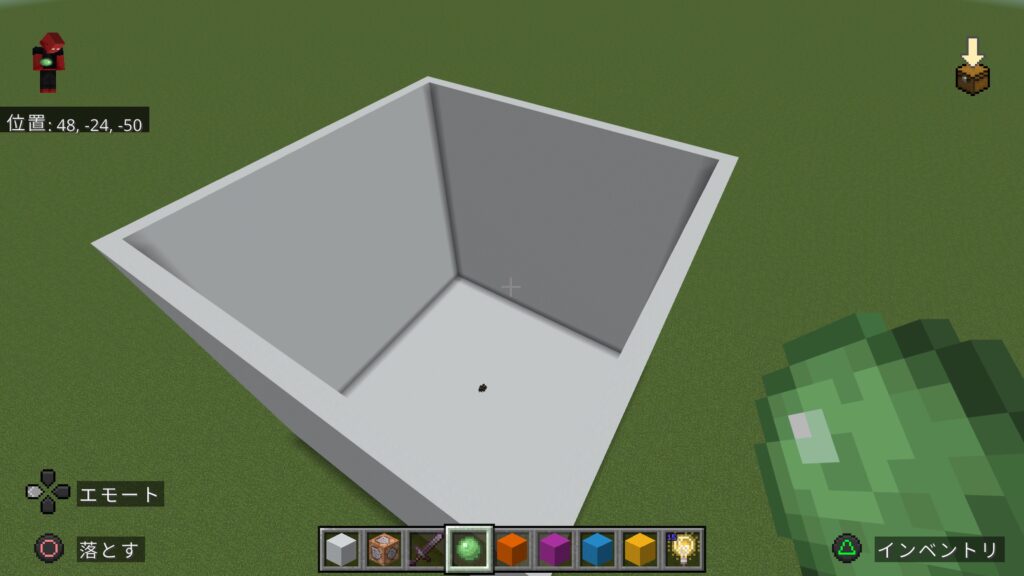
次にどの方向でもいいので壁の下真ん中に穴を開けてドアを設置します。
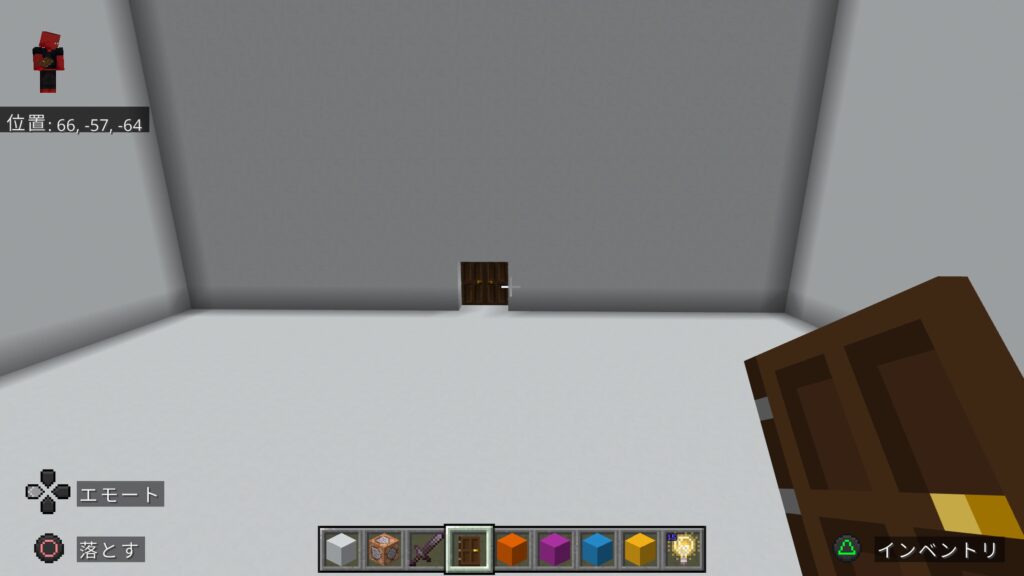
反対側は適当に装飾して、入り口付近にコマンドブロックを配置します。
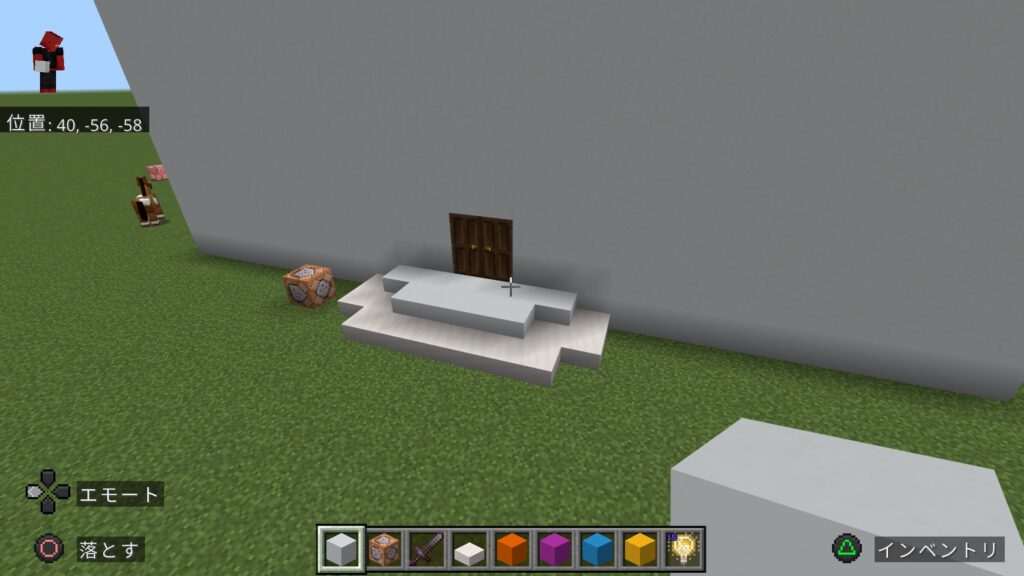
コマンドブロックにはさっき入力したコンクリートの中を空洞にしたのと同じものを入力します。
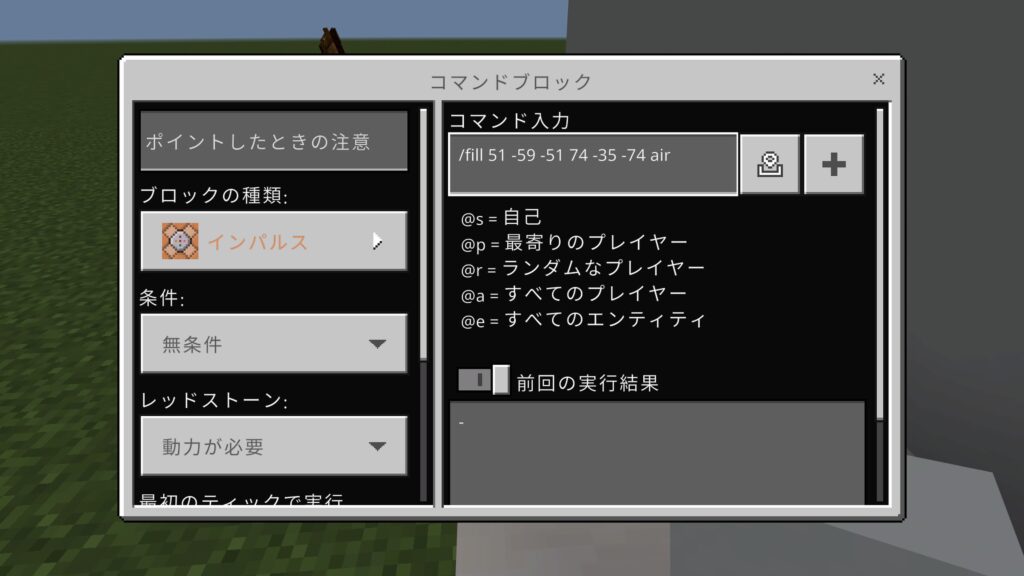
次にコマンドブロックにボタンをつけます。
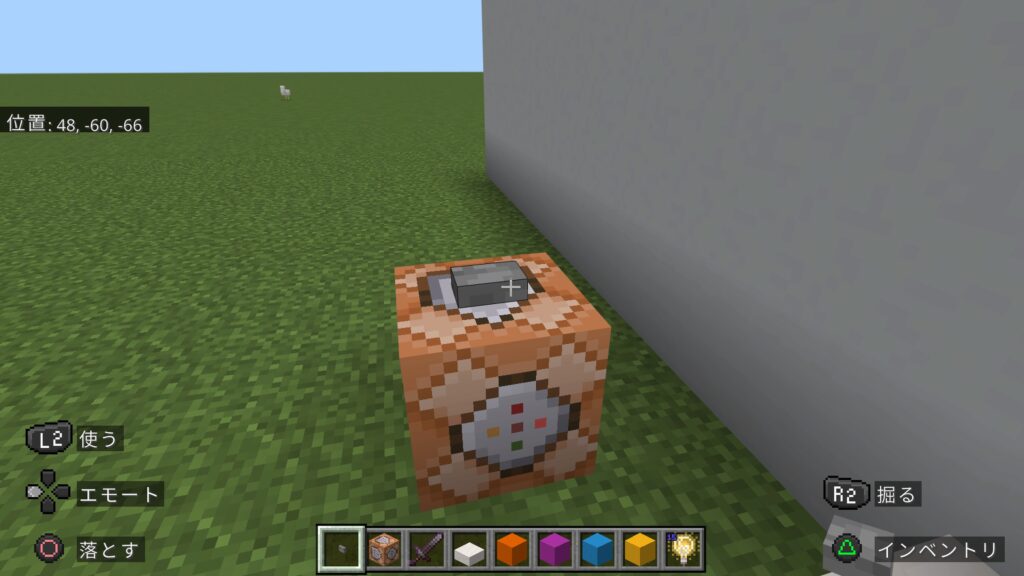
これで完成です。
空間の中で建築物を作り、外のボタンを押すと中の建築物が消えます。
これを複数作れば、みんなで建築勝負ができますね。
コメントを残す